
Բովանդակություն:
- Հեղինակ John Day [email protected].
- Public 2024-01-30 09:46.
- Վերջին փոփոխված 2025-01-23 14:48.



ՆԵՐԱՈԹՅՈՆ
Հետևյալ էջը ձեզ կսովորեցնի, թե ինչպես ստեղծել Arduino նախագիծ, որն ունի երկու հիմնական գործառույթ ՝ պարզ ձևավորում լուսավորությամբ և ժողովրդական երաժշտություն հանելուկ խաղով, որը ներառում է աշխարհագրության, երկրաչափության, քարտեզների, Միավորված ազգերի կազմակերպության և երաժշտության ոլորտները միասին մեկում: Կառուցելով վեցանկյունների կառուցվածքը ՝ սարքը պատկերում է աշխարհի քարտեզը Ազիմութալ հավասար հեռավորության պրոյեկցիայում, որը ՄԱԿ -ի կողմից կիրառվող քարտեզի ձևն է (և դրա խորհրդանիշը):
Հարդարման ռեժիմն ակտիվացնելիս քարտեզի մայրցամաքները կփայլեն տարբեր գույներով, որոնք որոշվում են RGB արժեքների պատահական համադրությամբ `RGB LED- ների միջոցով:
Խաղի ռեժիմը, մյուս կողմից, պահանջում է, որ օգտվողները ճանաչեն ժողովրդական երաժշտության ծագումը (ընտրված պատահականորեն 1 -ից 20 թվեր ստեղծելով) և իր պատասխանի մայրցամաքային տախտակը համապատասխան դիրքում դնեն հիմնական փայտե տախտակի վրա ժամանակը (նախապես սահմանված 1 րոպե):
_
ՄԱՐPLԵՐ
Իրական նյութեր
- 5 մմ RGB LEDs *20
- Լարերը
- Ռեզիստորներ *9
- Arduino Board *1 (ցանկացած տեսակի)
- Հացաթղթեր *3
- Կոճակներ *7
- LCD ցուցադրման տախտակ I2C *1
- Ստվարաթղթե տուփ (13*9*5.7 դյույմ; 33*23*14.5 սմ)
- Փայտե տախտակ (37.5*29*0.8 սմ)
- Ակրիլային տախտակներ (թափանցիկ * 2, կիսաթափանցիկ * 1)
- Դյուրակիր լիցքավորիչ *1
Գործիքներ:
- Սայր *1
- Ուլտրամանուշակագույն բուժիչ սոսինձներ *1
- Երկկողմանի Կասետային *1 գլան
- Տաք սոսինձ ատրճանակ *1
Մեքենաներ:
Լազերային կտրող մեքենա
Softwareրագրային ապահովում:
- Adobe Illustrator
- Adobe Photoshop
- Rhino 3D
Քայլ 1. Նախագծեք խորհուրդը
Կարող եք ուղղակիորեն ներբեռնել կցված ֆայլը կամ հետևել ստորև նշված քայլերին:
Քարտեզի ուրվագծում
-
Ներբեռնեք քարտեզի ուրվագիծը Google- ից
- Google- ը «Միացյալ ազգերի լոգոն»
- Ընտրեք «գործիքներ - չափ - մեծ»
- Ներբեռնեք ձեր ամենասիրված պատկերը (այս նախագծում օգտագործվածը ՝ հղում) *Փորձեք չընտրել մայրցամաքային հողերի հետ համընկնող բարդ գծեր ունեցողները *
-
Ներբեռնված քարտեզը փոխանցեք տպագրական տարբերակին
- Գունավորեք անցանկալի շրջանները սպիտակի միջոցով ՝ օգտագործելով ներկի խոզանակի գործառույթը Adobe Photoshop- ում
- Արտահանել ֆայլը (JPEG)
- Ֆայլը ներմուծեք Adobe Illustrator և օգտագործեք «պատկերի հետք» գործառույթը ՝ քարտեզը հետագծելու համար
- Արտահանել ֆայլը (dxf)
Վեցանկյուն ֆոնի ավելացում
- Ներմուծեք dxf ֆայլը Rhino- ի մեջ
- Ընտրեք «բազմանկյուն» գործառույթը և «6» -ում ստեղնը «NumSides» տարբերակի համար
- Մուտքագրեք «3.5» շառավիղի արժեքը
- Նկարեք հավասար չափի 28 վեցանկյուն
- Արտահանեք ֆայլը 3dm- ով
Քայլ 2: Լազերային կտրում





- Ներմուծեք նախկինում ավարտված ֆայլը xxx:
- Լազերային կտրող մեքենայի միջոցով տպեք հիմնական մարմինը փայտե տախտակի վրա և մայրցամաքները `ակրիլային տախտակների վրա (2 թափանցիկ և 1 կիսաթափանցիկ) (տեսանյութերը ներկայացված են վերևում)
Քայլ 3: Կառուցեք սարքը



Տախտակներ լազերային կտրումից հետո
-
Ակրիլային մայրցամաքներ
- Օգտագործեք ուլտրամանուշակագույն բուժվող սոսինձներ `յուրաքանչյուր մայրցամաքի երեք տախտակները սոսնձելու համար (կիսաթափանցիկ` որպես միջին շերտ)
- Օգտագործեք ուլտրամանուշակագույն ճառագայթը `փայլեցնելով սոսնձված հատվածներին, որպեսզի սոսինձները կարծրանան
-
Փայտե տախտակի հիմք
- Ձեռքով հեռացրեք հիմնական փայտե տախտակի վրա խրված փոքր հողատարածքները
- *Եթե փայտե տախտակի որևէ մաս կոտրված է, օգտագործեք ուլտրամանուշակագույն բուժվող սոսինձներ դրանք հետ կպցնելու համար*
Հիմքի կառուցում (ամբողջ սարքի ստորին հիմքը)
- Գտեք համապատասխան չափի ստվարաթղթե տուփ, որի չափերը մոտ են 13*9*5.7 դյույմ (33*23*14.5 սմ)
- Օգտագործելով փայտե տախտակը ՝ որպես հղումային մոդել, հետևեք մայրցամաքային մասերին տուփի վերին մակերեսին
- Հետևեք կոճակների ստորին հատվածին տուփի վերին մակերևույթին, յուրաքանչյուր կոճակ կենտրոնացած է յուրաքանչյուր հետագծված մայրցամաքային մասի ներսում
- Օգտագործեք սայր կոճակի մասերը կտրելու համար ՝ հետևելով հետքերին
- Հետագծված մայրցամաքային մասերում կոճակը շրջապատող կարճ հատվածները կտրելու համար օգտագործեք սայր
- Հետևեք կոճակի ևս երկու ստորին հատված տուփի աջ կողմում (փորձեք հավասարեցնել հետքերը նույն բարձրությամբ)
- Հետևեք LCD էկրանին տուփի աջ կողմում (նախորդ քայլի երկու կոճակների վերևում)
- Կտրուկի երկու մասերը և LCD հատվածը կտրելու համար օգտագործեք սայր ՝ հետևելով 6 -րդ և 7 -րդ քայլերի հետքերին
Քայլ 4: Կառուցեք սխեմաները

Անդրադառնալով վերը նշված սխեմաներին, կառուցեք շրջանը:
Նշում:
- RGB LED- ների և կոճակների դիմադրողները տարբեր են, ՆԱՅԵՔ ՄԱՔՍԱ:
-
Քանի որ վերևում ցուցադրվող LCD տախտակը չունի I2C մոդել, այն կատարյալ միացված չէ: (LCD ցուցադրման տախտակները I2C մոդելներով պետք է միացնել միայն չորս կապում)
- Միացրեք GND- երը ցուցադրիչի և Arduino տախտակի վրա
- Connectուցադրիչի VCC- ն միացրեք հացատախտակին դրված դրական կապումներով
- Միացրեք SDA- ն ցուցադրիչի և Arduino տախտակի վրա
- Միացրեք SCL- ները ցուցադրիչի և Arduino տախտակի վրա
Քայլ 5: Վերբեռնեք ծածկագիրը
Այս նախագծի ծածկագիրը կարելի է գտնել այստեղ կամ ստորև:
Յուրաքանչյուր ծածկագրող տող ունի կողային նշում, որը բացատրում է դրա նպատակը և գործառույթը:
Նշում:
- Բոլոր հատուկ D կապումները կարող են փոխվել և ճշգրտվել ՝ հիմնվելով ձեր սխեմայի դասավորության վրա
- Բոլոր հետաձգված վայրկյանները կարող են փոխվել տարբեր արժեքների, բայց ՉԻ DEՆTEԵԼ դրանք: (Այս հետաձգված վայրկյանները թույլ են տալիս կոդը ավելի տրամաբանական հոսել: Առանց դրանց, կոդի որոշ հատվածներ կարող են չաշխատել):
- 24 -րդ տողում («օղակի համար» ներածություն) կարող եք նշանակել այն կրկնությունների քանակը, որոնցով կցանկանայիք, որ օղակը գործարկվեր (սկզբնական արժեքը 5 է)
- RGB LED- ների գույնի համադրությունը յուրաքանչյուր կոճակի «եթե սեղմված է» և «եթե սեղմված չէ» օղակներում կարող են ճշգրտվել և հարմարեցվել: (Սկզբնապես, RGB LED- ները կանաչ գույնով փայլում էին, եթե սեղմվեին, իսկ կարմիրով `եթե չսեղմված: Դուք կարող եք փոխել արժեքները` ունենալով ստեղծագործական գույներ `andիշտ և Սխալ պատասխանելու համար)
#ներառում
#ներառել LiquidCrystal_I2C lcd_I2C_27 (0x27, 16, 2); // սահմանել LCD հասցեն 16 նշանի և 2 տողի ցուցադրման համար int _R; // ներկայացնել փոփոխական R, որը նշանակում է RGB LED- ների կարմիր արժեքը int _G; // ներկայացնել G փոփոխական, որը նշանակում է RGB LED- ների կանաչ արժեք int _B; // ներկայացնել փոփոխական B, որը նշանակում է RGB LED- ների int _SongNumber կապույտ արժեքը; // ներկայացնել փոփոխական SongNumber void setup () {pinMode (10, INPUT); // սահմանում է D10- ը որպես մուտք քարտեզի ձևավորման կոճակի pinMode- ի համար (9, INPUT); // սահմանում է D9- ը որպես ներածություն հանելուկ-խաղի կոճակ pinMode- ի համար (8, Մուտք); // Եվրասիա կոճակի pinMode- ի համար մուտքագրում է D8- ը (4, INPUT); // Հյուսիսային Ամերիկայի կոճակի pinMode- ի համար մուտքագրում է D4- ը (3, INPUT); // սահմանում է D3- ը որպես մուտք Հարավային Ամերիկայի կոճակի pinMode (2, INPUT); // սահմանում է D2- ը որպես մուտքագրում Աֆրիկայի կոճակի pinMode- ի համար (1, INPUT); // սահմանում է D1- ը որպես մուտք Oceania կոճակի համար lcd_I2C_27.init (); // նախաստորագրել LCD ցուցադրման տախտակը lcd_I2C_27.backlight (); // միացրեք LCD ցուցադրման տախտակի հետևի լուսավորությունը} void loop () {if (digitalRead (10)) {// եթե քարտեզի ձևավորման կոճակը սեղմված է (int i = 0; i <5; ++ i) համար {// գործարկեք հետևյալ օղակը 5 անգամ _R = պատահական (0, 1023); // փոփոխականին տալ պատահական արժեք 0 -ից 1023 _G = պատահական (0, 1023); // փոփոխականին տալ պատահական արժեք 0 -ից 1023 _B = պատահական (0, 1023); // փոփոխականին տալ պատահական արժեք 0 -ից 1023 analogWrite (13, (_R /4)); // RGB LED- ների LED- ի արժեքը առաջին խմբի փոխարինողների համար և գրում է փոփոխական արժեքը 0 -ից մինչև 255 analogWrite (12, (_G /4)); // RGB LED- ների G արժեքը առաջին խմբի փոխարինողների համար և գրում է 0 -ից 255 փոփոխական արժեքը analogWrite (11, (_B /4)); // RGB LED- ների B արժեքը առաջին խմբի փոխարինողների համար և գրում է 0 -ից 255 անալոգային փոփոխականի արժեքը (7, (_R /4)); // RGB LED- ների LED- ի արժեքը երկրորդ խմբի փոխարինողների համար և գրում է 0 -ից 255 փոփոխական արժեքը analogWrite (6, (_G /4)); // RGB LED- ների G արժեքը երկրորդ խմբի փոխարինողների համար և գրում է 0 -ից 255 անալոգային փոփոխականի արժեքը (5, (_B /4)); // RGB LED- ների B արժեքը երկրորդ խմբի փոխարինողների համար և գրում է փոփոխական արժեքը 0 -ից 255 ուշացումով (3000); // սպասեք 3000 միլիվայրկյան (3 վայրկյան)} // քանի որ R, G, B փոփոխականի արժեքները որոշվում են օղակում, յուրաքանչյուր օղակի համար կլինեն հինգ տարբեր գունային համակցություններ} if (digitalRead (9)) {// եթե հանելուկ-խաղի կոճակը սեղմված է _SongNumber = պատահական (1, 20); // տալ փոփոխական SongNumber 1 -ից 20 lcd_I2C_27.setCursor (0, 0); // սահմանել կուրսորը, հաշվարկը սկսվում է 0 lcd_I2C_27.print- ով (_SongNumber); // տպեք SongNumber- ի արժեքը LCD ցուցատախտակին analogWrite (13, 0); // վերականգնել և գրել D13- ի արժեքը որպես 0 analogWrite (12, 0); // վերականգնել և գրել D12- ի արժեքը որպես 0 analogWrite (11, 0); // վերականգնել և գրել D11- ի արժեքը որպես 0 analogWrite (7, 0); // վերականգնել և գրել D7- ի արժեքը որպես 0 analogWrite (6, 0); // վերականգնել և գրել D6- ի արժեքը որպես 0 analogWrite (5, 0); // վերականգնել և գրել D5- ի արժեքը 0 -ով, եթե (_SongNumber> = 1 && _SongNumber = 4 && _SongNumber = 7 && _SongNumber = 11 && _SongNumber = 15 && _SongNumber = 18 && _SongNumber <= 20) {// եթե արժեքը փոփոխական SongNumber- ը 18 -ից 20 ուշացում է (60000); // սպասեք 60000 միլիվայրկյան, որպեսզի նվագարկիչները լսեն ժողովրդական երաժշտությունը (60 վայրկյան; 1 րոպե) եթե (digitalRead (1)) {// եթե Oceania կոճակը սեղմված է analogWrite (13, 0); // analogWrite արժեքը D13 որպես 0 analogWrite (12, 255); // analogWrite արժեքը D12 որպես 255 analogWrite (11, 0); // analogWrite արժեքը D11 որպես 0 analogWrite (7, 0); // analogWrite արժեքը D7 որպես 0 analogWrite (6, 255); // analogWrite արժեքը D6 255 analogWrite (5, 0); // analogWrite արժեքը D5 որպես 0} // բոլոր RGB LED- ները կանաչ գույնով այլ կերպ կփայլեին {// եթե Oceania կոճակը սեղմված չէ analogWrite (13, 255); // analogWrite արժեքը D13 որպես 255 analogWrite (12, 0); // analogWrite արժեքը D12 որպես 0 analogWrite (11, 0); // analogWrite արժեքը D11 որպես 0 analogWrite (7, 255); // analogWrite արժեքը D7 որպես 255 analogWrite (6, 0); // analogWrite արժեքը D6 որպես 0 analogWrite (5, 0); // անալոգ գրել D5- ի արժեքը որպես 0} // բոլոր RGB LED- ները կփայլեին կարմիր գույնով} // քանի որ SongNumber 18 -ից 20 -ի ճիշտ պատասխանները բոլորը Օվկիանիա են, այս «եթե օղակը» մուտք է գործում ՝ խաղացողի պատասխանը ճիշտ է, թե ոչ ոչ lcd_I2C_27. հստակ (); // ջնջել LCD ցուցադրման տախտակի հետաձգումը (1000); // սպասիր 1000 միլիվայրկյան (1 վայրկյան)}}
Քայլ 6: Սարքի ավարտում
- Բացեք ստվարաթղթե տուփը և տեղադրեք նախկինում կառուցված սխեմաները (ներառյալ բոլոր տարրերը, օրինակ ՝ երեք տախտակ, Arduino տախտակ, շարժական լիցքավորիչ)
-
Անդրադառնալով ծածկագրին և տուփի վերևում տեղ գտած մայրցամաքային մասերին, կոճակները տեղադրեք յուրաքանչյուրի համապատասխան դիրքերում
*Դուք կարող եք վկայակոչել ծածկագրերի հետևում գտնվող կողային նշումները `ապահովելու համար, թե որ կապի կոճակն է որ մայրցամաքի համար*
- Երկու «գործառական կոճակները» (D10 քարտեզ-դեկո և հանելուկ-խաղ D9) լցրեք տուփի աջ կողմի յուրաքանչյուր կտրված մասի մեջ
- Տեղադրեք LCD էկրանը տուփի աջ կողմում գտնվող դրա կտրված մասի մեջ
- Բացեք տուփը և համոզվեք, որ բոլոր լարերը պատշաճ կերպով միացված են տախտակներին
- Կպչեք փայտե տախտակի հիմքը տուփի վերին հատվածին ՝ օգտագործելով երկկողմանի ժապավեն (համոզվեք, որ ճիշտ հավասարեցրեք, որպեսզի կոճակները տեղավորվեն անմիջապես փայտե տախտակների կտրված հատվածի մեջ)
- Օգտագործեք տաք սոսինձ ատրճանակ ՝ փոքր տարածաշրջանի մասերը լրացնելու համար (ոչ թե հիմնական մայրցամաքները)
Քայլ 7: ԿԱՏԱՐՎԵԼ !!!!
Հանելուկային խաղի համար անցեք թեստավորման տեսացանկի հղումը:
Խորհուրդ ենք տալիս:
Հիշողության հանելուկ խաղ ՝ օգտագործելով BBC MicroBit: 7 քայլ

Հիշողության հանելուկ խաղ օգտագործելով BBC MicroBit- ը. Եթե չգիտեք, թե ինչ է BBC MicroBit- ը, դա հիմնականում իսկապես փոքր սարք է, որը կարող եք ծրագրավորել մուտքեր և ելքեր ունենալու համար: Արդունոյի պես լավատես, բայց ավելի մարմնավոր: MicroBit- ի մեջ ինձ իսկապես դուր եկավ այն, որ այն ունի երկու ներկառուցված մուտք
Ինտերակտիվ Touch պրոյեկցիոն պատ ՝ 6 քայլ

Ինտերակտիվ Touch պրոյեկցիոն պատ. Այսօր ես ձեզ բերում եմ անիմացիոն պատի շոշափում ձեր ապրանքանիշի մշակույթի ցուցադրման մեջ, ցուցասրահի գործունեությունը և այլ վայրերը տեղադրում են նման կառավարման տախտակ `ձեր պատը զվարճալի դարձնելու համար:
Էլեկտրոնային խաղ Tic-Tac-Toe խաղ փայտե տուփի մեջ. 5 քայլ

Էլեկտրոնային խաղ Tic-Tac-Toe- ը փայտե տուփի մեջ
Լազերային պրոյեկցիոն Pomodoro ժմչփ ՝ 5 քայլ
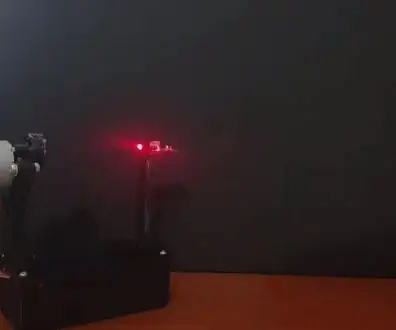
Լազերային պրոյեկցիոն Pomodoro ժմչփ. Բարև բոլորին իրենց տներում, փակման ժամանակ: Հուսով եմ, որ այս հրահանգը կօգնի ձեզ հաղթահարել այս օրերը: Այսպիսով, ես օգտագործել եմ պոմոդորոյի տեխնիկան տանը սովորելու համար: Բոլորի համար, ովքեր չգիտեն, թե ինչ է պոմոդորոյի տեխնիկան, դա տեխնիկա է, որը
Aruduino LED խաղ Արագ կտտացնելով երկու խաղացողի խաղ. 8 քայլ

Aruduino LED խաղ Արագ սեղմում երկու խաղացողի խաղ. Այս նախագիծը ոգեշնչված է @HassonAlkeim- ից: Եթե պատրաստ եք խորը հայացք նետել, այստեղ կա մի հղում, որը կարող եք ստուգել https://www.instructables.com/id/Arduino-Two-Player-Fast-Button-Clicking-Game/: Այս խաղը Alkeim's- ի կատարելագործված տարբերակն է: Դա է
